ONLYOFFICE je řešení s otevřeným zdrojovým kódem distribuované pod GNU AGPL v3.0. Zahrnuje online editory textů, tabulek a prezentací plně kompatibilní s formáty Office Open XML (.docx, .xlsx, .pptx) a také umožňuje společné úpravy dokumentů.
Nextcloud je platforma pro výměnu souborů a spolupráci s obsahem s otevřeným zdrojovým kódem. ONLYOFFICE integrovaný do Nextcloud umožňuje uživatelům souběžně upravovat své dokumenty přímo v Nextcloud.
Pokud jste již uživatelem Nextcloud, můžete jej integrovat s online editory ONLYOFFICE podle tohoto návodu. Pokud s Nextcloud teprve začínáte, můžete si nainstalovat již integrovaná řešení najednou pomocí aplikačního zařízení z Univention Corporate Server.
Chcete-li se dozvědět více o virtuálních zařízeních Univention (a v případě, že jste uživatelem ownCloud a chtěli byste získat ONLYOFFICE v kombinaci s ownCloud), podívejte se na předchozí příručku.
Krok 1. Stáhněte si potřebné součásti
Stáhněte a nainstalujte hypervizor pro virtuální počítač: VirtualBox nebo VMware Workstation Player.
Stáhněte si ONLYOFFICE-Nexctloud VM pro vybraný hypervizor. K dispozici jsou 4 možnosti:
- Obrázek VMware;
- Obrázek VMware ESX;
- Obrázek VirtualBox;
- Obrázek KVM.
Krok 2. Import zařízení
Otevřete hypervizor a importujte virtuální zařízení ONLYOFFICE-Nextcloud. Požadované kroky se liší v závislosti na nainstalovaném hypervizoru.
Krok 3. Nainstalujte aplikaci
Spusťte virtuální počítač s ONLYOFFICE a UCS a projděte procesem spouštění pomocí průvodce instalací.
Krok 4. Lokalizace systému
Zadejte nejbližší město a upravte správné časové pásmo, jazyk systému, rozložení klávesnice atd.
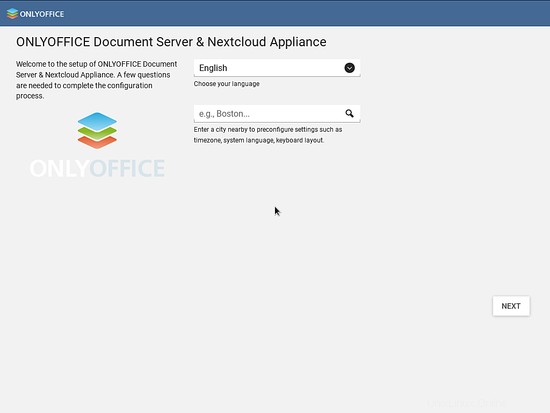
Krok 5. Konfigurace domény a sítě
Zadejte adresy IP ručně nebo zvolte automatickou možnost.
Zadejte adresu DNS serveru, kde bude systém hostován.
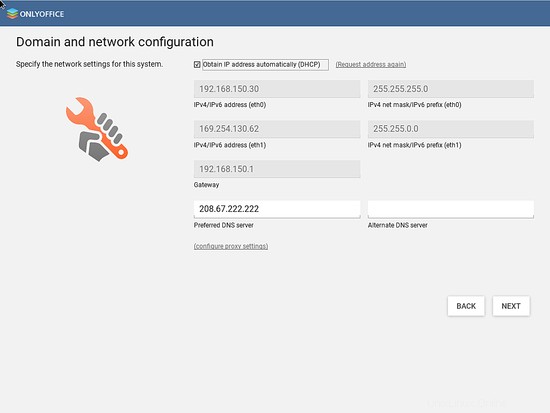
Krok 6. Nastavení domény
Vytvořte nový adresář domény výběrem možnosti Spravovat uživatele a oprávnění přímo v tomto systému.
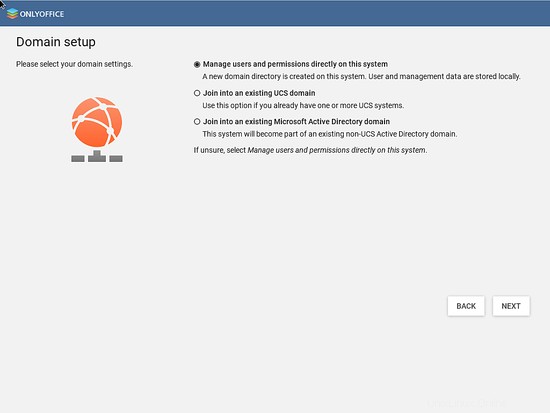
Krok 7. Zadejte informace o účtu správce
Vyplňte název své společnosti, e-mailovou adresu správce pro aktivaci dokumentového serveru ONLYOFFICE a zařízení Nextcloud a vytvořte nové heslo.
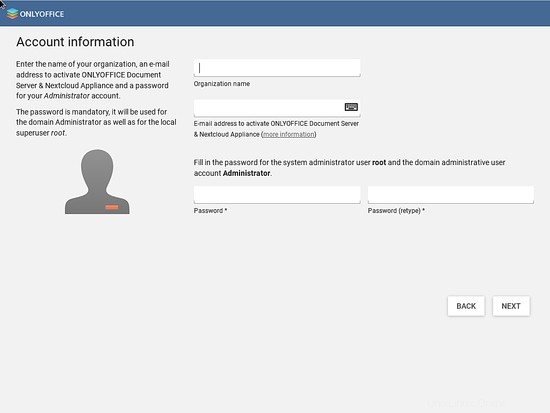
Krok 8. Zadejte nastavení hostitele
Zadejte úplný název domény pro systém a základnu LDAP.
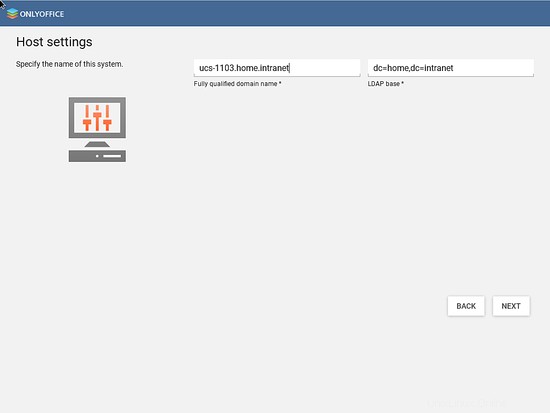
Krok 9. Potvrďte nastavení konfigurace
Zkontrolujte nastavení a ujistěte se, že je vše správně vyplněno. Klikněte na tlačítko CONFIGURE SYSTEM.
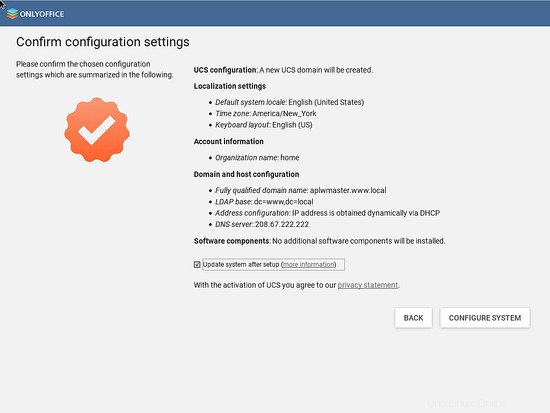
Po konfiguraci spusťte svůj nový systém ONLYOFFICE-Nextcloud na platformě UCS.
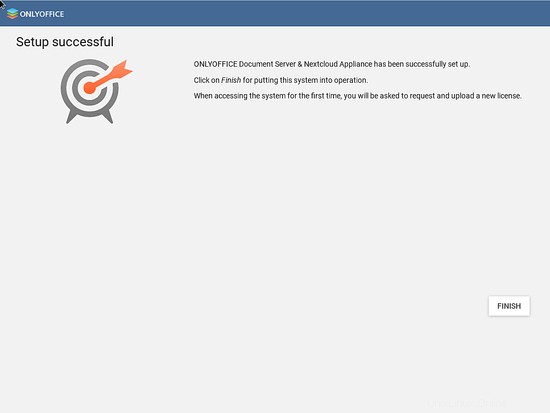
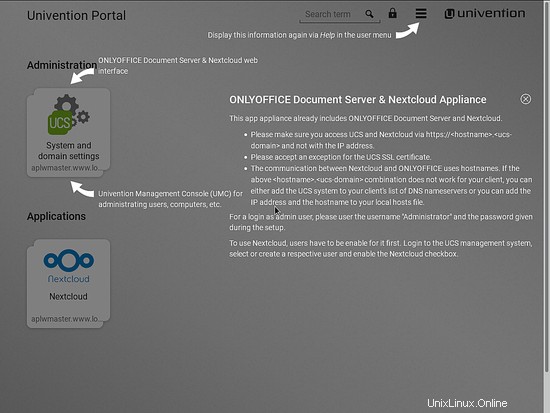
Aplikace proto fungují ihned po vybalení a všechny prvky jsou automaticky konfigurovány, aby bylo zajištěno, že vše funguje správně bez manuálních kroků ze strany správce.
Odkazy
- Fórum podpory ONLYOFFICE pro případné dotazy
- Zdrojový kód ONLYOFFICE na GitHubu